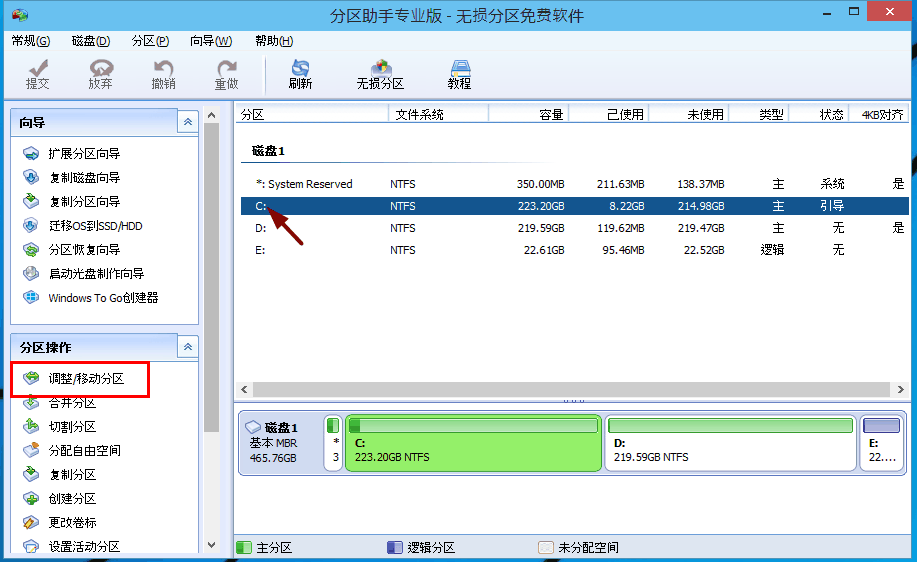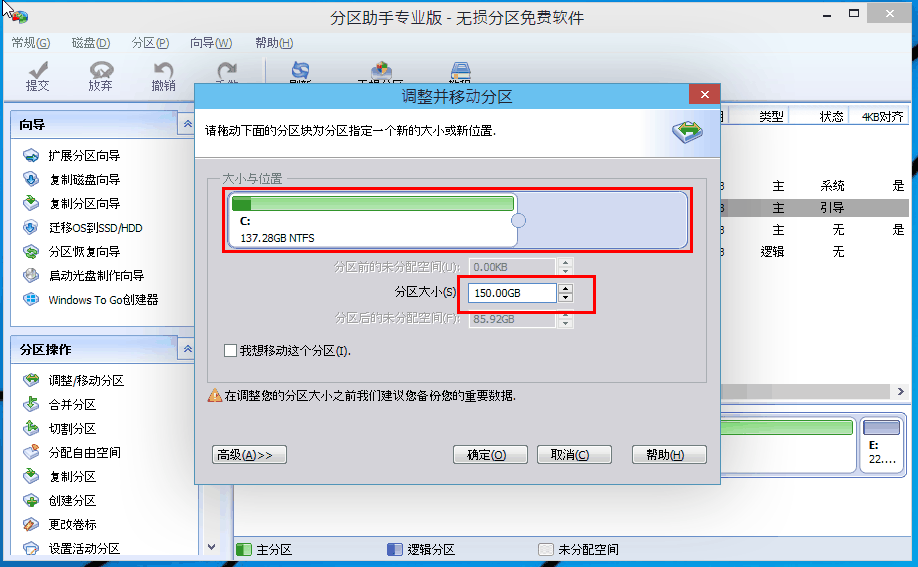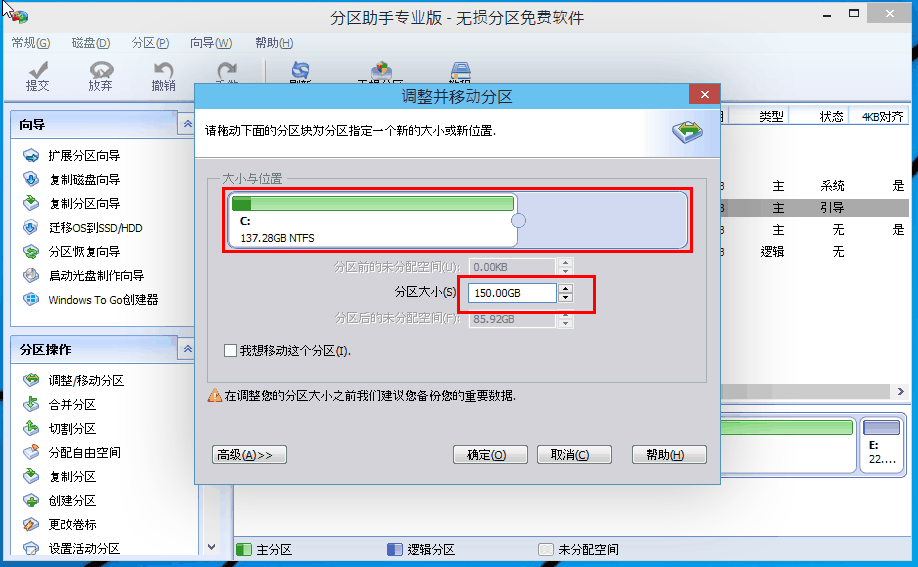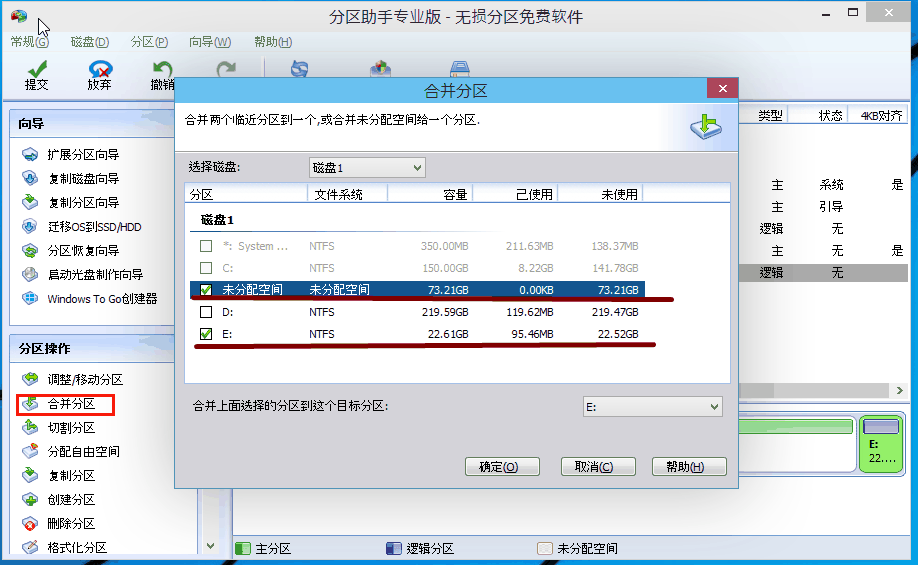新安装了win10系统的朋友,如果对于win10系统分区不满意时win10分盘怎么分?今天给大家介绍分区助手快速给win10分盘,具体如下:
1、下载并安装运行win10系统分区工具分区助手,在主界面中此时C盘的容量显示为大约223GB。选中C盘后;点击“调整/移动分区”选项。
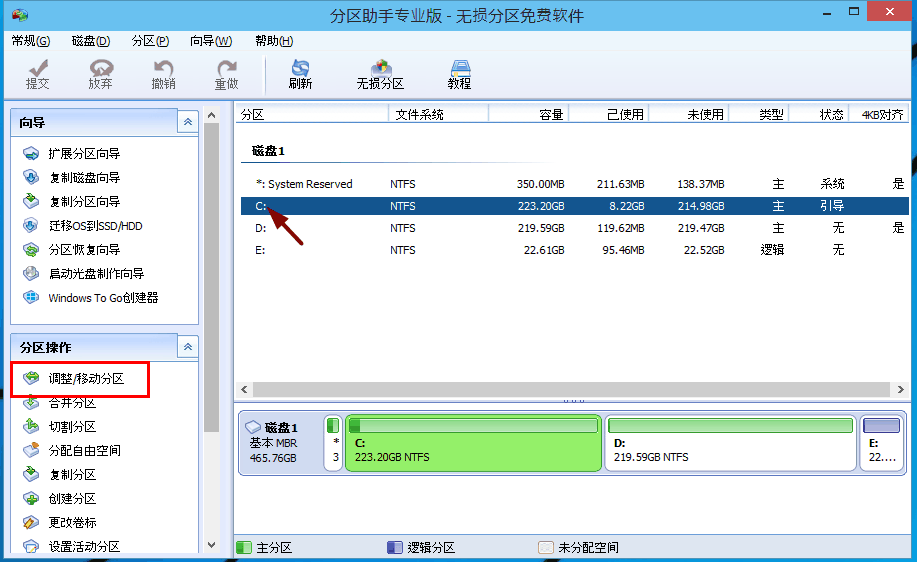
2、此时我们可调整分区大小,当鼠标指针变成双向箭头时,拖动直到你满意的容量位置。这里C盘已被操作为150GB。然后点击“确定”。
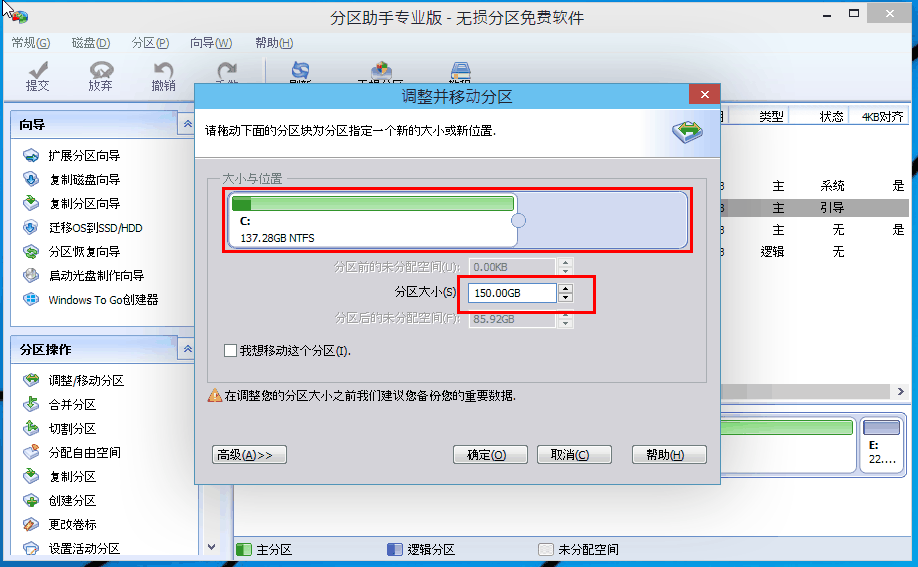
3、返回到主界面,这时C盘已经变为150GB,在此也出现了一个“未分配空间”。
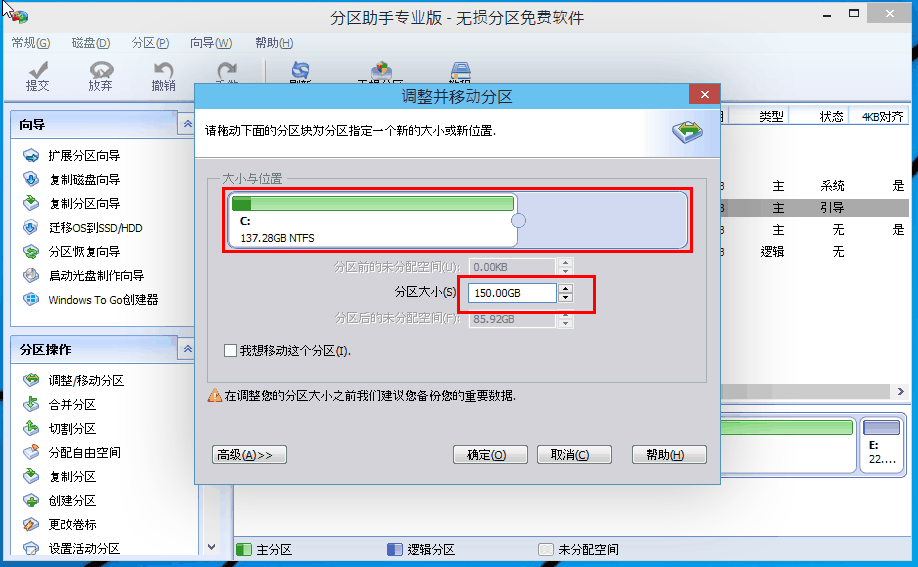
4对这个未分配空间给空间很小E盘,把这部分“未分配空间”合并到E盘。首先选中E盘,点击左边任务栏的“合并分区”。

5、合并分区完成之后,点击左上角“提交”电脑才会为您进行分区大小调整及分区合并任务。
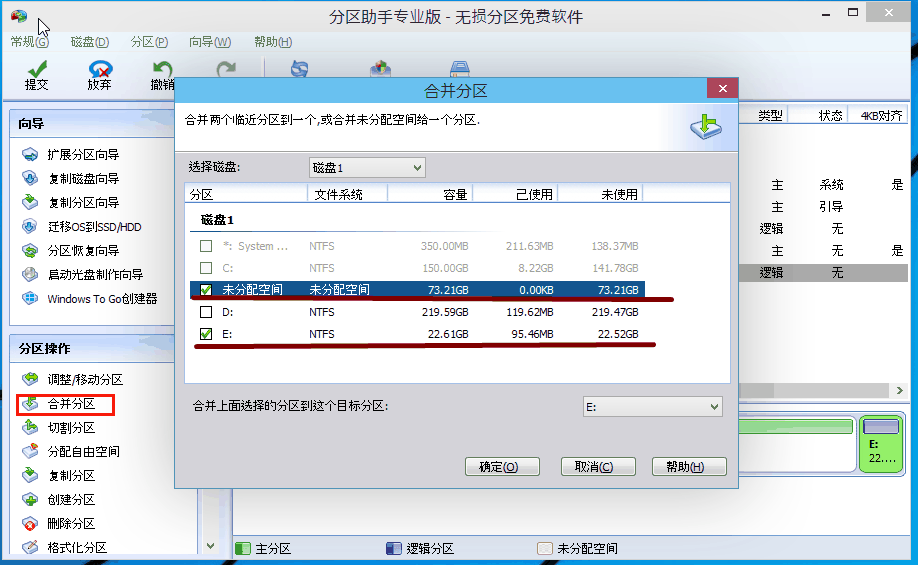
操作完成提交后,电脑会进行重启,在重启模式下执行完成后,Win10系统电脑会自动的重启。
PS:重要数据请先做备份,以确保win10系统分区数据完整安全。